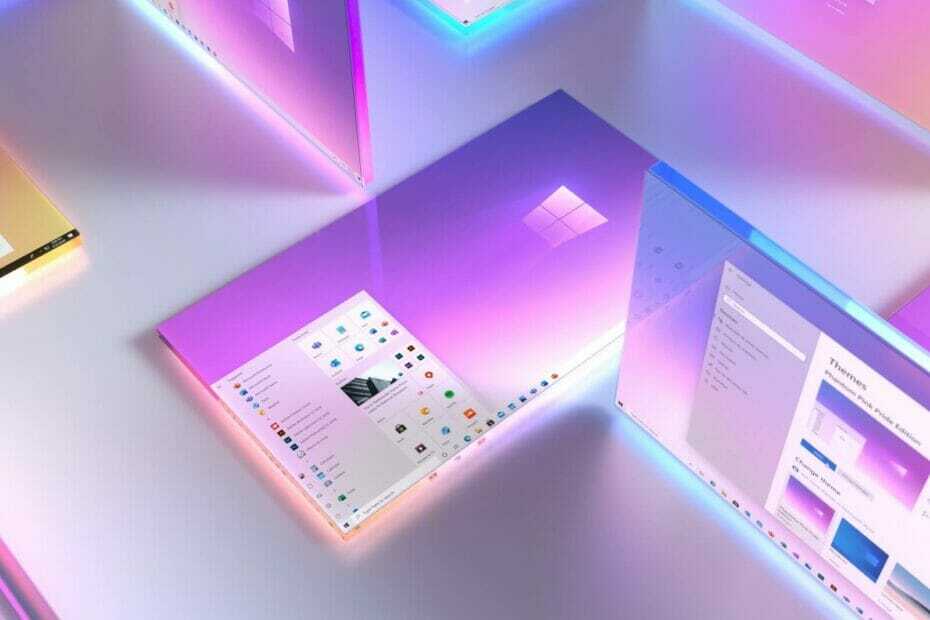Šī programmatūra saglabās jūsu draiveru darbību un darbību, tādējādi pasargājot jūs no izplatītākajām datoru kļūdām un aparatūras kļūmēm. Pārbaudiet visus draiverus, veicot trīs vienkāršas darbības:
- Lejupielādējiet DriverFix (pārbaudīts lejupielādes fails).
- Klikšķis Sāciet skenēšanu atrast visus problemātiskos draiverus.
- Klikšķis Atjaunināt draiverus lai iegūtu jaunas versijas un izvairītos no sistēmas darbības traucējumiem.
- DriverFix ir lejupielādējis 0 lasītāji šomēnes.
The Windows 10 gadadienas atjauninājums ir šeit, taču to nevar lejupielādēt un instalēt. Tam jābūt ļoti nomāktam, it īpaši, ja visi Windows 10 lietotāji testē jaunās funkcijas, izņemot jūs. Ja nevarat lejupielādēt vai instalēt Jubilejas atjauninājums, jūs esat īstajā vietā, jo šis raksts palīdzēs precīzi noteikt cēloņus un piedāvās iespējamos risinājumus šīs problēmas novēršanai.
Labojums: Nevar lejupielādēt un instalēt jubilejas atjauninājumu
Lai ātri atcerētos, jubilejas atjauninājums
izripo viļņos, un ne visi lietotāji tajā pašā dienā varēs piekļūt atjauninājumam. Var paiet zināms laiks, līdz sistēma atklāj atjauninājumu.-
Iestatiet datoru pieņemt Windows 10 atjauninājumus.
- Iet uz Iestatījumi> Atjaunināšana un drošība> Windows atjaunināšana> Papildu opcijas> noņemiet atzīmi no Atlikt jauninājumus opcija (Windows 10 Pro)

2. Atspējot mērīto savienojumu
Ja esat konfigurējis savus Wi-Fi iestatījumus mērītajam savienojumam, atjauninājumus nevarēsit redzēt un instalēt. Lai atspējotu skaitītāju savienojumus:
Iet uz Iestatījumi > Tīkls un internets > Papildu opcijas> izslēdziet Iestatīt kā mērītu savienojumu opcija.

3. Atspējot drošības programmatūru
Ja izmantojat citu pretvīrusu, nevis Windows Defender, jaunināšanas laikā tas ir jāatspējo. Dažādu nesaderību dēļ jūsu antivīruss dažreiz var bloķēt Windows atjauninājumus.
4. Atbrīvojiet vairāk vietas datorā
Lai lejupielādētu un instalētu Windows 10, ir jāievēro noteiktas vietas prasības. Pirms mēģināt instalēt, pārliecinieties, vai datorā ir pietiekami daudz vietas Jubilejas atjauninājums:
- RAM: 1 GB 32 bitiem vai 2 GB 64 bitiem
- Vieta cietajā diskā: 16 GB 32 bitu OS 20 GB 64 bitu OS.
5. Ja rodas konkrētas kļūdas, meklējiet risinājumus.
Dažreiz, mēģinot instalēt Windows 10, lietotāji saņem dažādus kļūdu ziņojumus. Par laimi, šīs kļūdas var novērst, izmantojot īpašus risinājumus. Pārbaudiet mūsu rakstus par problēmu novēršanu, ja esat saņēmis kādu no šīm kļūdām:
- Labojums: Jaunāko Windows 10 versiju neizdodas instalēt kļūdas 0x8020000f dēļ
- Labojums: Nevar instalēt Windows 10 0x800704DD-0x90016 kļūdu
- Labojums: Windows 10 instalēšanas kļūdas 0xC1900101, 0x20017
- Labojums: Windows 10 ir iestrēdzis instalēšanas laikā
- Labojums: Windows 10 lejupielādes kļūda 80200056
Ja mūsu vietnē nevarat atrast labojumu konkrētajam saņemtajam kļūdas ziņojumam, paziņojiet mums to zemāk esošajā komentāru sadaļā, un mēs darīsim visu iespējamo, lai jums palīdzētu.
6. Windows 10 iestatīšana notiek nepārtrauktā atsāknēšanas ciklā
- Izslēdziet datoru. Pagaidiet stundu un pēc tam pievienojiet to atpakaļ. Ja izmantojat klēpjdatoru, izņemiet akumulatoru.
- Pievienojiet datoru atpakaļ un restartējiet datoru. Vēl neizveidojiet savienojumu ar internetu.
- Windows 10 uzstādīšana vai nu atgriezīsies pie iepriekšējās Windows versijas, vai arī pabeigs Windows Vista instalēšanu Jubilejas atjauninājums.
Ja joprojām nevarat lejupielādēt un instalēt jubilejas atjauninājumu, varat instalēt Microsoft jaunāko OS, izmantojot ISO fails.
SAISTĪTIE STĀSTI, KAS JUMS PĀRBAUDA:
- Ko sagaidīt no Microsoft Edge Windows 10 gadadienas atjauninājumā
- Windows 10 gadadienas atjauninājums nāk ar uzlabojumiem Rīcības centrā
- Windows 10 KB3176925 atjauninājums pulē sistēmu jubilejas atjaunināšanai